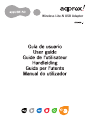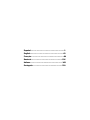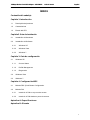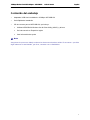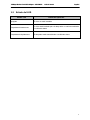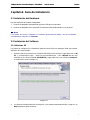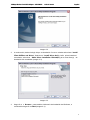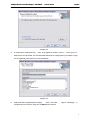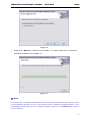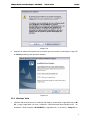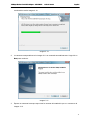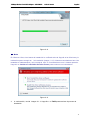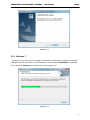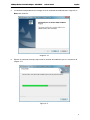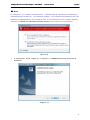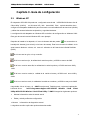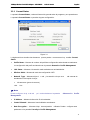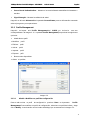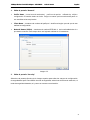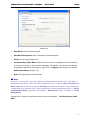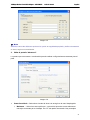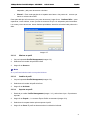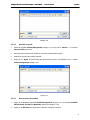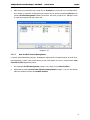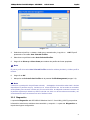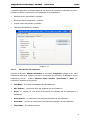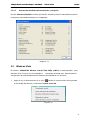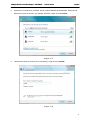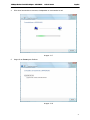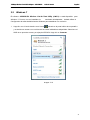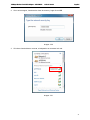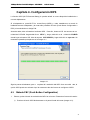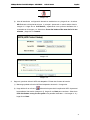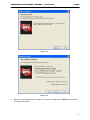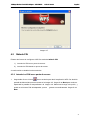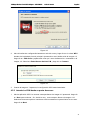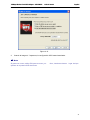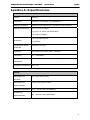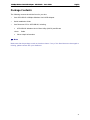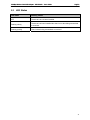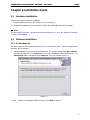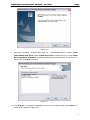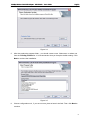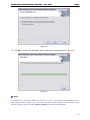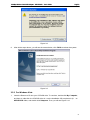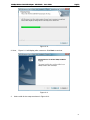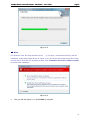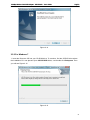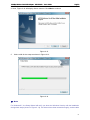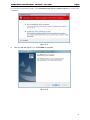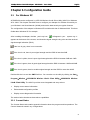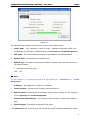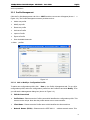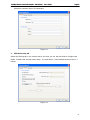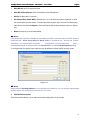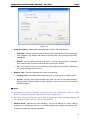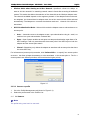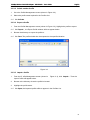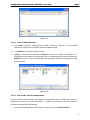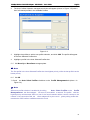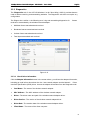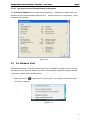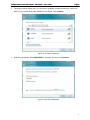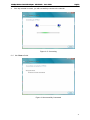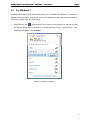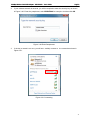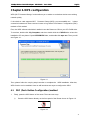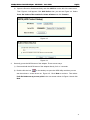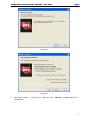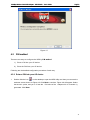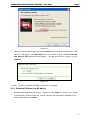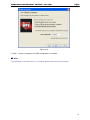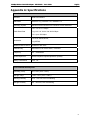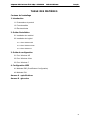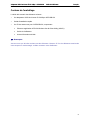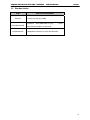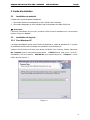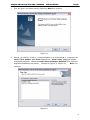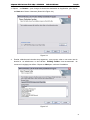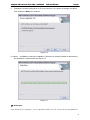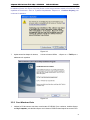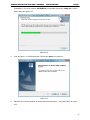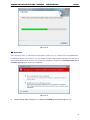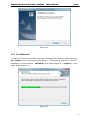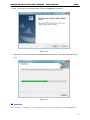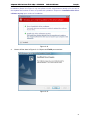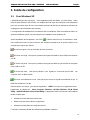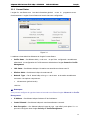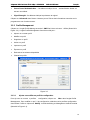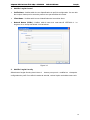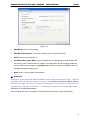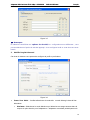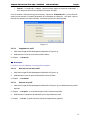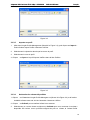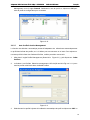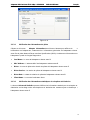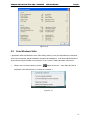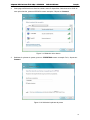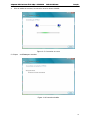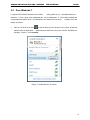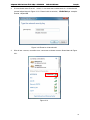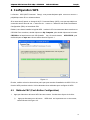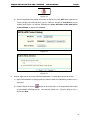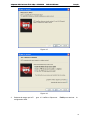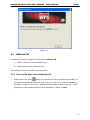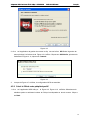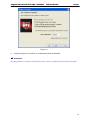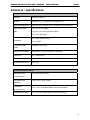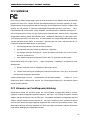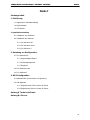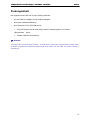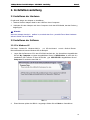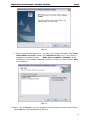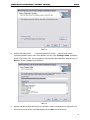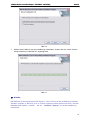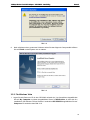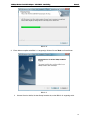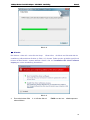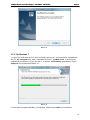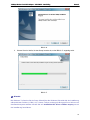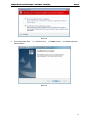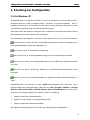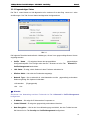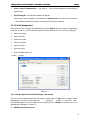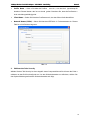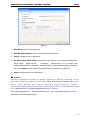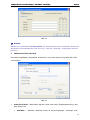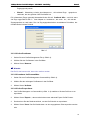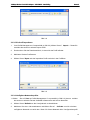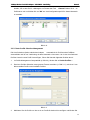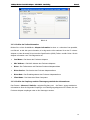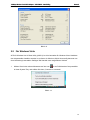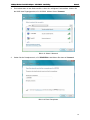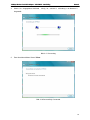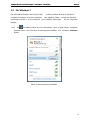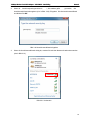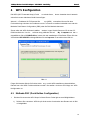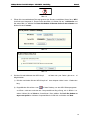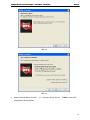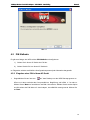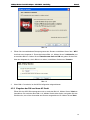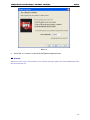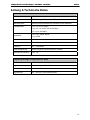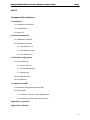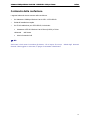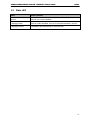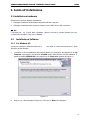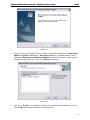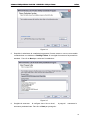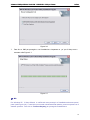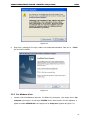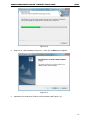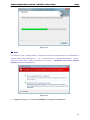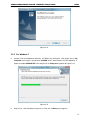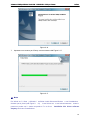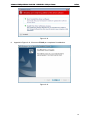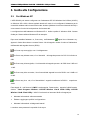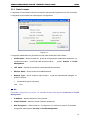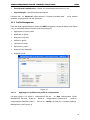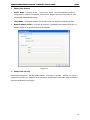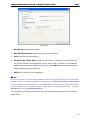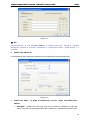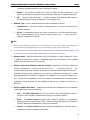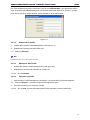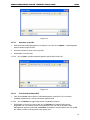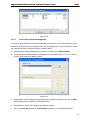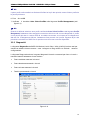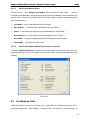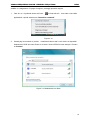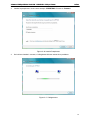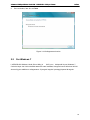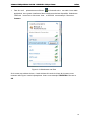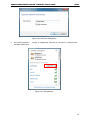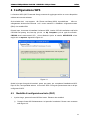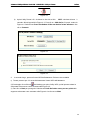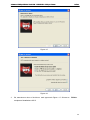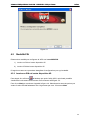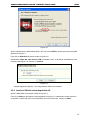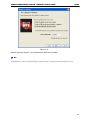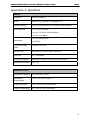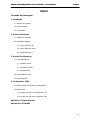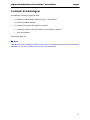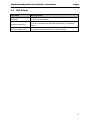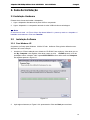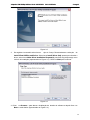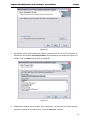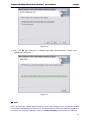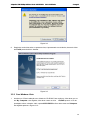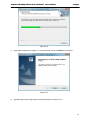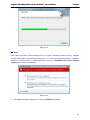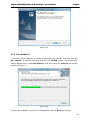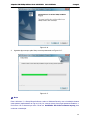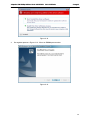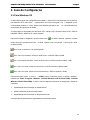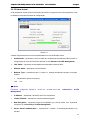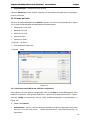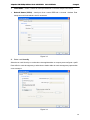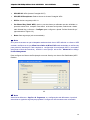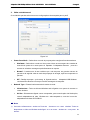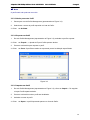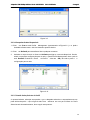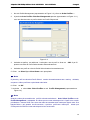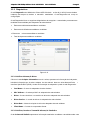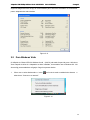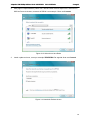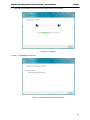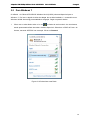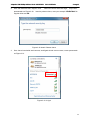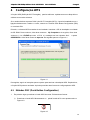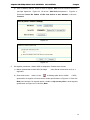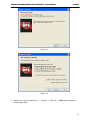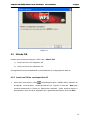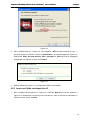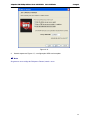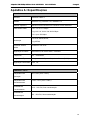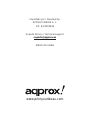aqprox! appUSB150 Manuel utilisateur
- Catégorie
- Cartes réseau
- Taper
- Manuel utilisateur
La page charge ...
La page charge ...
La page charge ...
La page charge ...
La page charge ...
La page charge ...
La page charge ...
La page charge ...
La page charge ...
La page charge ...
La page charge ...
La page charge ...
La page charge ...
La page charge ...
La page charge ...
La page charge ...
La page charge ...
La page charge ...
La page charge ...
La page charge ...
La page charge ...
La page charge ...
La page charge ...
La page charge ...
La page charge ...
La page charge ...
La page charge ...
La page charge ...
La page charge ...
La page charge ...
La page charge ...
La page charge ...
La page charge ...
La page charge ...
La page charge ...
La page charge ...
La page charge ...
La page charge ...
La page charge ...
La page charge ...
La page charge ...
La page charge ...
La page charge ...
La page charge ...
La page charge ...
La page charge ...
La page charge ...
La page charge ...
La page charge ...
La page charge ...
La page charge ...
La page charge ...
La page charge ...
La page charge ...
La page charge ...
La page charge ...
La page charge ...
La page charge ...
La page charge ...
La page charge ...
La page charge ...
La page charge ...
La page charge ...
La page charge ...
La page charge ...
La page charge ...
La page charge ...
La page charge ...
La page charge ...
La page charge ...
La page charge ...
La page charge ...
La page charge ...
La page charge ...
La page charge ...
La page charge ...
La page charge ...
La page charge ...
La page charge ...
La page charge ...
La page charge ...
La page charge ...
La page charge ...
La page charge ...
La page charge ...

Adaptateur USB Lite-N sans-fil 150 Mbps – APPUSB150 Guide de l'utilisateur Français
DÉCLARATION FCC
Cet équipement a été testé et reconnu conforme aux limites d'un appareil numérique de classe
B, conformément à la partie 15 du règlement FCC. Ces limite s sont conçues pour four nir une
protection raisonnable contre des interférences nuisibles dans une installation résidentielle. Cet
équipement génère, utilise et peut émettre des radiofréquences qui, au cas où il ne serai t pas
installé et utilisé confor mément aux instructions, pourraient provoquer des interférences
nuisibles avec les communications radio. Cependant, il n'existe aucu ne gar antie que ces
interférences ne se produiront pas dans une installation particulière. Si cet équipement
provoque des interférences nuisibl es dans la réception d'un e radio ou d'u n téléviseur, ce qui
peut être déterminé en mettant l' équipement sous et hors tension, l'utilisateur est encouragé à
éliminer ces interférences par une ou plusieurs des mesures suivantes :
Orienter ou déplacer l'antenne de réception.
Augmenter la distance entre l'équipement et le récepteur.
Raccorder l'équipement à un circuit différent de celui auquel est raccordé le récepteur.
Consulter le distributeur ou un technicien radio/télévision expérimenté pour obtenir de
l'aide.
Cet appareil est conforme à la partie 15 du règl ement FCC. Son utilisat ion est soumise aux
deux conditions suivantes :
1) Cet appareil peut provoquer des interférences nuisibles.
2) Cet app areil doit accepter toute inte rférence r eçue, y compri s les interférences qui
pourraient provoquer un fonctionnement indésirable.
Tout changement ou modification, non expressément approuvé par la partie responsable de la
conformité, peut annuler le droit de l'utilisateur à utiliser cet équipement.
Déclaration FCC sur l'exposition aux radiofréquences
Cet appareil a été testé et reconnu conforme aux limites FCC d'exposition aux radiofréquences
(SAR) dans une configuration type d'ordinateur portable, et cet appareil peut être utilisé sur des
ordinateurs portables ou de bureau. Cet appareil ne peut pas être utilisé avec des PDA
(assistants numériques personnels). Cet appareil et son antenne ne doivent pas être installés à
proximité ou utilisés en conjonction avec toute autre antenne ou transmetteur. Les mesures
SAR sont b asées sur un espac e de 5 mm du corps et cette conformité est obtenue à cette
distance.
84

Adaptateur USB Lite-N sans-fil 150 Mbps – APPUSB150 Guide de l'utilisateur Français
Avertissement sur le marquage CE
Il s'agit d'un produit de classe B. Dans un environnement domestiqu e, ce produ it peut
provoquer des interférences radio, auquel cas l'utilisateur peut être dans l'obligation de prendre
les mesures qui s'imposent.
Restrictions nationales
Cet appareil est conçu pour une utilisation domestique et professionnelle dans tous les pays de
l'Union eur opéenne (et les autres pays resp ectant la directive de l 'Union eur opéenne
1999/5/CE), sans aucune limite, à l'exception des pays mentionnés ci-dessous :
Pays Restriction Raison/Remarque
Bulgarie Aucune
Autorisation g énérale req uise pour un e utili sation
en extérieur et dans un service public
France
L'utilisation e n extéri eur est
limitée à 10 mW e.i.r.p. dans
la ba nde de s
2454-2483,5 MHz
Utilisation mi litaire d e rad iolocalisation. L a réattributi on
de la bande 2,4 GHz est en c ours ces dernières années
pour permettre un assouplissement de la réglementation
actuelle. Mise en œuvre totale prévue pour 2012
Italie Aucune
Autorisation g énérale req uise en cas d'utilisati on en
dehors de son propre domicile
Luxembourg Aucune
Autorisation générale re quise pour la f ourniture réseau
et service (pas pour le spectre)
Norvège Mise en œuvre
Cette sous-se ction ne s' applique p as da ns la zon e
géographique située dans un rayon de 20 km autour d e
Ny-Ålesund
Fédération de
Russie
Aucune Uniquement pour les applications en intérieur
Remarque : veuillez ne pas utiliser ce produit en France à l'extérieur.
85

Adaptateur USB Lite-N sans-fil 150 Mbps – APPUSB150 Guide de l'utilisateur Français
TABLE DES MATIÈRES
Contenu de l'emballage
1. Introduction
1.1 Présentation du produit
1.2 Fonctionnalités
1.3 État des diodes
2. Guide d'installation
2.1 Installation du matériel
2.2 Installation du logiciel
2.2.1 Pour Windows XP
2.2.2 Pour Windows Vista
2.2.3 Pour Windows 7
3. Guide de configuration
3.1 Pour Windows XP
3.2 Pour Windows Vista
3.3 Pour Windows 7
4. Configuration WPS
4.1 Méthode PBC (Push Button Configuration)
4.2 Méthode PIN
Annexe A : spécifications
Annexe B : glossaire
86

Adaptateur USB Lite-N sans-fil 150 Mbps – APPUSB150 Guide de l'utilisateur Français
Contenu de l'emballage
La boîte doit contenir les éléments suivants :
Un adaptateur USB Lite-N sans-fil 150 Mbps APPUSB150
Guide d'installation rapide
Un CD de ressources pour l'APPUSB150, comprenant :
Pilotes et application APP150 Wireless Lite-N Client Utility (AWCU)
Guide de l'utilisateur
Autres informations d'aide
Remarque :
Assurez-vous que la boîte contient tous les éléments ci-dessus. Si l'un des éléments mentionnés
est manquant ou endommagé, veuillez contacter votre distributeur.
87
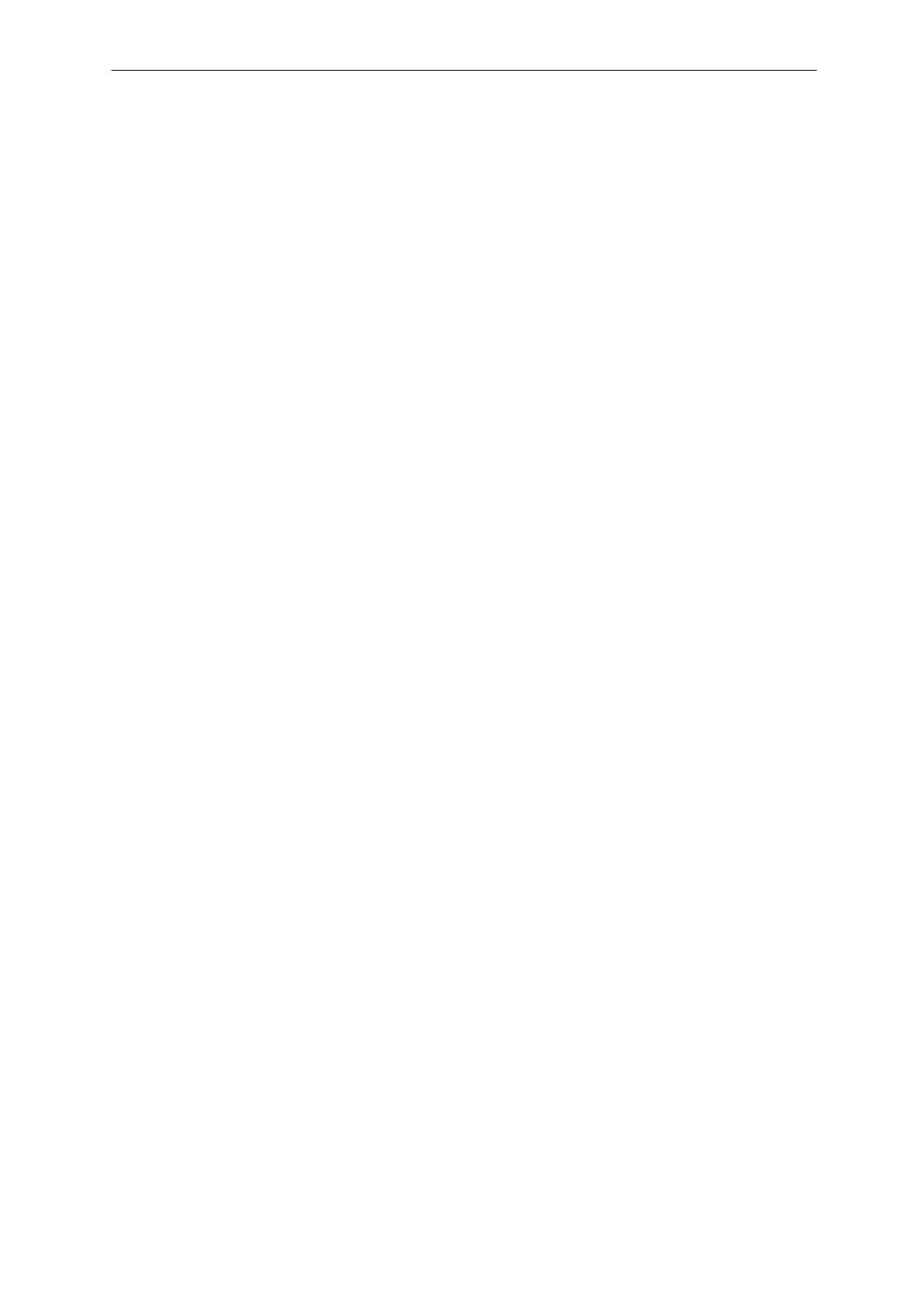
Adaptateur USB Lite-N sans-fil 150 Mbps – APPUSB150 Guide de l'utilisateur Français
1. Introduction
Merci d'avoir choisi l'adaptateur USB Lite-N sans-fil 150 Mbps APPUSB150.
1.1 Présentation du produit
Cet adaptat eur est conçu pour four nir des perfor mances san s-fil très r apides et inégalées à
votre porta ble ou votre ordinateu r. Avec une connexion sans-fil à très grande vitesse, vous
bénéficiez d'une meilleure expérience Internet pour le téléchargement, le jeu, la vidéo en direct,
etc.
La capacité de détecti on automatique de l'APPUSB150 perm et une vitesse de transfert des
paquets élevée, jusq u'à 150 Mbps de débit ma ximal. Il dispose d'une bon ne capacité
d'antibrouillage et il pe ut également interagir avec d'autr es produits s ans-fil (802.11b/g).
L'adaptateur prend en charg e le cryptage WEP, WPA et WPA2 pour e mpêcher un e intrusio n
extérieure et protéger vos informations personnelles.
L'assistant d e configuration rapide vous guide é tape par ét ape tout au long du pr ocessus
d'installation ; l'application APP150 Wireless Lite-N Client Utility vous aide à créer immédiatement
une connexion sans-fil.
Avec une réception, une sécuri té, une protection, et des performances sans-fil inégalées ,
l'APPUSB150 est le meilleur choix pour ajouter ou actualiser une connexion sans-fil.
1.2 Fonctionnalités
Normes IEEE802.11g, IEEE802.11b et IEEE802.11n
Prise en charge de la sécurité des données WPA/WPA2, l'authentification IEEE802.1x, le
cryptage TKIP/AES et le cryptage WEP
Utilisation de la technologie sans-fil IEEE 802.11n pour f ournir un transfert des données
sans-fil jusqu'à 150 Mbps
Adaptation automatique à des vitesses plus faibles pour d es raisons de distance o u
d'autres limites d'exploitation
Interface USB disponible
Prise en charge des modes Ad-Hoc et infrastructure
Bonne capacité antibrouillage
En mode infrastructure, prise en charge de l'itinérance entre les points d'accès
Facilité de configuration avec informations de contrôle disponibles
Prise en charge de Windows® 2000, XP (32/64), Vista (32), 7 (32/64)
88

Adaptateur USB Lite-N sans-fil 150 Mbps – APPUSB150 Guide de l'utilisateur Français
1.3 État des diodes
État État de fonctionnement
Eteintes Le pilote n’a pas éte installé
Intermittent rapide
Le pilote a éte installé mais il n’y a p as de
transmission/réception de données.
Intermittent lent L'adaptateur transmet ou reçoit des données.
89

Adaptateur USB Lite-N sans-fil 150 Mbps – APPUSB150 Guide de l'utilisateur Français
2. Guide d'installation
2.1 Installation du matériel
Il existe deux façons d'installer l'adaptateur :
1. Raccordez directement l'adaptateur au port USB de votre ordinateur.
2. Raccordez l'adaptateur à votre ordinateur par l'intermédiaire du câble USB fourni.
Remarque :
L'assistant d'installation d'un nouveau matériel s'affiche lorsque l'adaptateur est correctement
installé. Cliquez sur Cancel.
2.2 Installation du logiciel
2.2.1 Pour Windows XP
Les étapes d'installation de Wi ndows 2000 sont similaires à celles de Windows XP. C e guide
de l'utilisateur prend comme exemple une installation sous Windows XP.
Insérez le CD de ressou rces dans vo tre lecteur CD-ROM. Pou r continuer, double -cliquez sur
My Computer, puis do uble-cliquez sur le lecteur CD/DVD dans le quel se trou ve le CD
d'installation. Ouvr ez le dossier APPUSB150, p uis double-cliquez sur Setup.exe. L' écran
affiche alors la Figure 2-1.
Figure 2-1
90

Adaptateur USB Lite-N sans-fil 150 Mbps – APPUSB150 Guide de l'utilisateur Français
1. Puis, la Figure 2-2 s’affiche ensuite. Cliquez sur Next pour continuer.
Figure 2-2
2. Ensuite, vou s devez choisir un type d'inst allation. Il est recommandé d e sélectionn er
Install Client Utilities and Driver. Sélectionnez Install Driver Only pour installer
uniquement les pilotes ; sélectionnez Make Driver Installation Diskette(s) pour créer des
disquettes d'installation des pilotes ( illustré à la Figure 2-3). Cliquez sur Next p our
continuer.
Figure 2-3
91

Adaptateur USB Lite-N sans-fil 150 Mbps – APPUSB150 Guide de l'utilisateur Français
3. Cliquez sur Browse… pour changer le dossier de destination de l'application, puis cliquez
sur Next dans l'écran ci-dessous (illustré à la Figure 2-4).
Figure 2-4
4. Ensuite, sélectionnez le d ossier du pr ogramme ; vous pouvez créer un nou veau nom de
dossier ou en sélectionner u n da ns la liste Existing Folders. Il est recommandé de
conserver le réglage par défaut. Cliquez sur Next pour continuer l'installation.
Figure 2-5
92

Adaptateur USB Lite-N sans-fil 150 Mbps – APPUSB150 Guide de l'utilisateur Français
5. Choisissez l'outil de configurati on et si vous n'êtes pas sûr, laissez le réglage par défaut.
Puis, cliquez sur Next pour continuer.
Figure 2-6
6. Cliquez sur OK pour continuer l'installation. Patientez un moment pendant le déroulement
des opérations, comme illustré à la Figure 2-7.
Figure 2-7
Remarque :
Avec Windows XP, l'assistant de co nfiguration affiche une véri fication de la compatibilité de
93

Adaptateur USB Lite-N sans-fil 150 Mbps – APPUSB150 Guide de l'utilisateur Français
l'installation (illustré à la Figure 2-8). Nos pilotes ont été soigneusement testés et ils sont tout à fait
capables de fonctionner avec ce sy stème d'exploitation. Cliquez sur Continue Anyway pou r
continuer l'installation.
Figure 2-8
7. Après toutes les étapes ci-dessus, l'écran suivant s'affiche : cliquez su r Finish pou r
redémarrer le système.
Figure 2-9
2.2.2 Pour Windows Vista
1. Insérez le CD de ressou rces dans vo tre lecteur C D-ROM. Pour continuer, double-cliquez
sur My Computer, puis double-cliquez sur le lecteur CD/DVD dans lequel se trouve le CD
94

Adaptateur USB Lite-N sans-fil 150 Mbps – APPUSB150 Guide de l'utilisateur Français
d'installation. Ouvrez le d ossier APPUSB150, puis double-cliquez sur Setup.exe. L'écran
affiche alors la Figure 2-10.
Figure 2-10
2. Puis, la Figure 2-11 s'affiche ensuite. Cliquez sur Next pour continuer.
Figure 2-11
3. Patientez un moment pendant le déroulement des opérations , comme illustré à la Figure
2-12.
95

Adaptateur USB Lite-N sans-fil 150 Mbps – APPUSB150 Guide de l'utilisateur Français
Figure 2-12
Remarque :
Avec Windows Vista, l'a ssistant de configuration affiche une vé rification de la compatibilité de
l'installation (illustré à la Figure 2-13). Nos pilotes
ont été soigneusement testés et ils sont tout à
fait capables de fonctionn er avec ce système d'e x
ploitation. Cliquez sur Installation this driver
software anyway pour continuer l'installation.
Figure 2-13
4. L'écran affiche alors la Figure 2-14. Cliquez sur Finish pour terminer.Figure 2-14
96

Adaptateur USB Lite-N sans-fil 150 Mbps – APPUSB150 Guide de l'utilisateur Français
Figure 2-14
2.2.3 Pour Windows 7
1. Insérez le CD de ressources dans votre lecteur CD-ROM. Pour continuer, double-cliquez sur
My Computer, puis do uble-cliquez sur le lecteur C D/DVD dans le quel se trou ve le CD
d'installation. Ouvr ez le dossier APPUSB150, p uis double-cliquez sur Setup.exe. L' écran
affiche alors la Figure 2-15.
Figure 2-15
97

Adaptateur USB Lite-N sans-fil 150 Mbps – APPUSB150 Guide de l'utilisateur Français
2. Puis, la Figure 2-16 s’affiche ensuite. Cliquez sur Next pour continuer.
Figure 2-16
3. Patientez un moment pendant le déroulement des opérations , comme illustré à la Figure
2-17.
Figure 2-17
Remarque :
Avec Windows 7, l'assistant de configuration affi che une vérification de la compatibilité de
98

Adaptateur USB Lite-N sans-fil 150 Mbps – APPUSB150 Guide de l'utilisateur Français
l'installation (illustré à la Figure 2-18). Nos pilotes ont été soigneusement testés et ils sont tout à
fait capables de fonctionn er avec ce système d'e xploitation. Cliquez sur Installation this driver
software anyway pour continuer l'installation.
Figure 2-18
4. L'écran affiche alors la Figure 2-19. Cliquez sur Finish pour terminer.
Figure 2-19
99

Adaptateur USB Lite-N sans-fil 150 Mbps – APPUSB150 Guide de l'utilisateur Français
3. Guide de configuration
3.1 Pour Windows XP
L'APPUSB150 peut être configuré avec l'application APP150 Wirele ss Lite-N Client Utility
(AWCU) dans Windows XP et 2000. C e chapitre décrit la façon de configurer votre adaptateur
pour une connexion sans-fil avec votre réseau local sans-fil (WLAN) et d'utiliser les fonctions de
cryptage pour la sécurisation des données.
La configuration de l'adaptateur sous Windows XP est similaire à celle sous Windows 2000. Ce
guide de l'utilisateur prend comme exemple une installation sous Windows XP.
Après l'installation de l'ad aptateur, son icône
s'affiche dans la zone de notification. Cette
icône s'affiche en bas à d roite de l'écr an, elle indique la puissance du si gnal en couleur et la
puissance du signal reçu (RSSI).
Si l'icône est grise, c'est qu'il n'existe aucune connexion.
Si l'icône est rouge, c'est que la puissance du signal est faible et que la RSSI est inférieure
à 5 dB.
Si l'icône est jaune, c'est que la puissance du signal est faible et que la RSSI est comprise
entre 5 dB et 10 dB.
Si l'icône est verte, c'est que la puissanc e du signal est correcte et que la RSSI est
comprise entre 10 dB et 20 dB.
Si l'icône est entièrement ve rte, c'est que la puis sance du si gnal est excellente et que la
RSSI est supérieure à 20 dB.
Double-cliquez sur l'icône pour lancer l'application AWCU. Vous pouve z également lancer
l'application en cliquant sur Start→Program→Wireless→APP150 Wireless Lite-N Client
Utility→APP
150 Wireless Lite-N Client Utility. L'application AWCU fournit des outils intégrés
faciles à utiliser pour :
Afficher les informations de l'état actuel
Éditer et ajouter des profils de configuration
Afficher les informations du diagnostic actuel
La section ci-dessous détaille les différentes possibilités ci-dessus.
100

Adaptateur USB Lite-N sans-fil 150 Mbps – APPUSB150 Guide de l'utilisateur Français
3.1.1 Current Status
L'onglet Cur rent Status cont ient des informations général es sur le programme et son
fonctionnement. L'onglet Current Status n'a besoin d'aucune configuration.
Figure 3-1
Le tableau suivant décrit les éléments de l'onglet Current Status.
Profile Name - Cet élément indiq ue le nom du prof il de configuratio n actuellement
sélectionné. La configuration de Prof ile name est décrite dans l'onglet General de Profile
Management.
Link Status - Cet élément indique si la station est associée au réseau sans-fil.
Wireless Mode - Cet élément indique le mode sans-fil.
Network Type - Cet él ément indiq ue le typ e de ré seau et de station actuellement
connectés. Les options comprennent :
Infrastructure (point d'accès)
Ad-Hoc
Remarque :
Vous pouvez configurer le type de réseau et le mode s ans-fil dans l'onglet Advanced de Profile
Management.
IP Address - Cet élément indique l'adresse IP de l'ordinateur.
Control Channel - Cet élément indique le canal actuellement connecté.
Data Encryption - Cet élément indique le type de crypt age utilisé par le pilote. Vo us
pouvez le configurer dans l'onglet Security de Profile Management.
101

Adaptateur USB Lite-N sans-fil 150 Mbps – APPUSB150 Guide de l'utilisateur Français
Server Based Authentication - Cet élément indique si une authentification basée sur
serveur est utilisée.
Signal Strength - Cet élément indique la puissance du signal.
Cliquez sur Advanced dans l'écran ci-dessus pour af ficher des informations avancées sur le
programme et son fonctionnement.
3.1.2 Profile Management
Cliquez sur l 'onglet Profile Manag ement de l' AWCU et l'écran suivant s' affiche (illustré à la
Figure 3-2). L'onglet Profile Management fournit les outils pour :
Ajouter un nouveau profil
Modifier un profil
Supprimer un profil
Activer un profil
Importer un profil
Exporter un profil
Rechercher les réseaux disponibles
Classer les profils
Figure 3-2
3.1.2.1 Ajouter ou modifier un profil de configuration
Pour ajo uter un nouvea u profil de configuration, cliquez sur New
dans l'onglet Profile
Management. Pour modifier un prof il de configuration, sélectio nnez le profil de configuration
dans la liste Profile et cliquez sur Modify. La boîte de dialog ue Management s'affiche ensuite
(illustré à la Figure 3-3).
102

Adaptateur USB Lite-N sans-fil 150 Mbps – APPUSB150 Guide de l'utilisateur Français
1. Modifier l'onglet General
Profile Name - Veuillez saisir le nom d'identification du profil de configuration. Ce nom doit
être unique. Notez que les noms de profil ne sont pas sensibles à la casse.
Client Name - Veuillez saisir le nom d'identification de la machine client.
Network Names (SSIDs) - Veuillez saisir le nom du ré seau sans-fil IEEE 802.11. La
longueur de ce champ est limitée à 32 caractères.
Figure 3-3
2. Modifier l'onglet Security
Sélectionnez l'onglet Security dans l'écran ci -dessus pour pouvoi r modifier les champs de
configuration du profil. Pour définir le mode de sécurité, cochez l'option souhaitée comme suit.
103
La page charge ...
La page charge ...
La page charge ...
La page charge ...
La page charge ...
La page charge ...
La page charge ...
La page charge ...
La page charge ...
La page charge ...
La page charge ...
La page charge ...
La page charge ...
La page charge ...
La page charge ...
La page charge ...
La page charge ...
La page charge ...
La page charge ...
La page charge ...
La page charge ...
La page charge ...
La page charge ...
La page charge ...
La page charge ...
La page charge ...
La page charge ...
La page charge ...
La page charge ...
La page charge ...
La page charge ...
La page charge ...
La page charge ...
La page charge ...
La page charge ...
La page charge ...
La page charge ...
La page charge ...
La page charge ...
La page charge ...
La page charge ...
La page charge ...
La page charge ...
La page charge ...
La page charge ...
La page charge ...
La page charge ...
La page charge ...
La page charge ...
La page charge ...
La page charge ...
La page charge ...
La page charge ...
La page charge ...
La page charge ...
La page charge ...
La page charge ...
La page charge ...
La page charge ...
La page charge ...
La page charge ...
La page charge ...
La page charge ...
La page charge ...
La page charge ...
La page charge ...
La page charge ...
La page charge ...
La page charge ...
La page charge ...
La page charge ...
La page charge ...
La page charge ...
La page charge ...
La page charge ...
La page charge ...
La page charge ...
La page charge ...
La page charge ...
La page charge ...
La page charge ...
La page charge ...
La page charge ...
La page charge ...
La page charge ...
La page charge ...
La page charge ...
La page charge ...
La page charge ...
La page charge ...
La page charge ...
La page charge ...
La page charge ...
La page charge ...
La page charge ...
La page charge ...
La page charge ...
La page charge ...
La page charge ...
La page charge ...
La page charge ...
La page charge ...
La page charge ...
La page charge ...
La page charge ...
La page charge ...
La page charge ...
La page charge ...
La page charge ...
La page charge ...
La page charge ...
La page charge ...
La page charge ...
La page charge ...
La page charge ...
La page charge ...
La page charge ...
La page charge ...
La page charge ...
La page charge ...
La page charge ...
La page charge ...
La page charge ...
La page charge ...
La page charge ...
La page charge ...
La page charge ...
La page charge ...
La page charge ...
La page charge ...
La page charge ...
La page charge ...
La page charge ...
La page charge ...
La page charge ...
La page charge ...
La page charge ...
La page charge ...
La page charge ...
La page charge ...
La page charge ...
La page charge ...
La page charge ...
La page charge ...
La page charge ...
La page charge ...
La page charge ...
La page charge ...
-
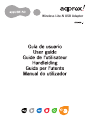 1
1
-
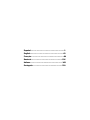 2
2
-
 3
3
-
 4
4
-
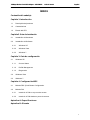 5
5
-
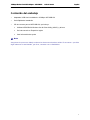 6
6
-
 7
7
-
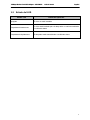 8
8
-
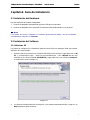 9
9
-
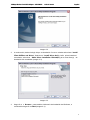 10
10
-
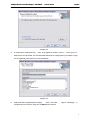 11
11
-
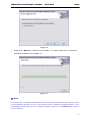 12
12
-
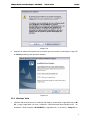 13
13
-
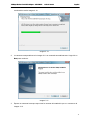 14
14
-
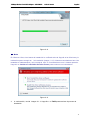 15
15
-
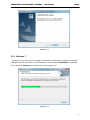 16
16
-
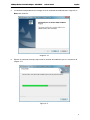 17
17
-
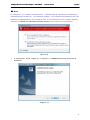 18
18
-
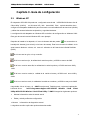 19
19
-
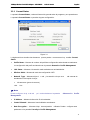 20
20
-
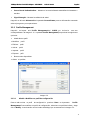 21
21
-
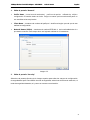 22
22
-
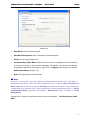 23
23
-
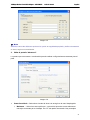 24
24
-
 25
25
-
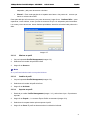 26
26
-
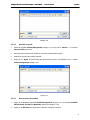 27
27
-
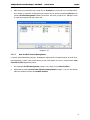 28
28
-
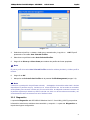 29
29
-
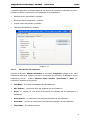 30
30
-
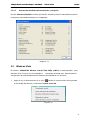 31
31
-
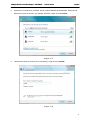 32
32
-
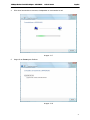 33
33
-
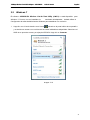 34
34
-
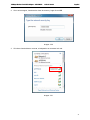 35
35
-
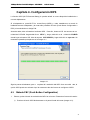 36
36
-
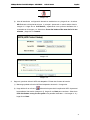 37
37
-
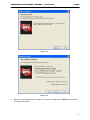 38
38
-
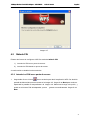 39
39
-
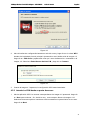 40
40
-
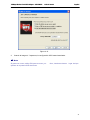 41
41
-
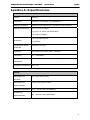 42
42
-
 43
43
-
 44
44
-
 45
45
-
 46
46
-
 47
47
-
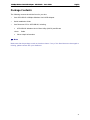 48
48
-
 49
49
-
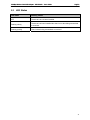 50
50
-
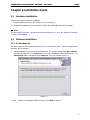 51
51
-
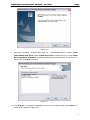 52
52
-
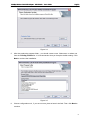 53
53
-
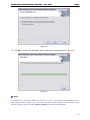 54
54
-
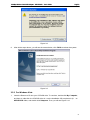 55
55
-
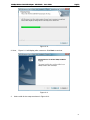 56
56
-
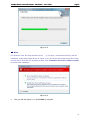 57
57
-
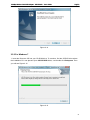 58
58
-
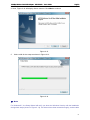 59
59
-
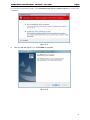 60
60
-
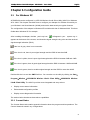 61
61
-
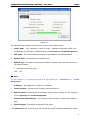 62
62
-
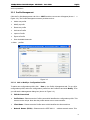 63
63
-
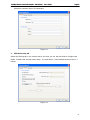 64
64
-
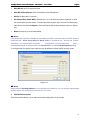 65
65
-
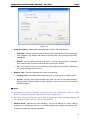 66
66
-
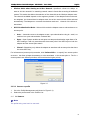 67
67
-
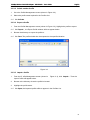 68
68
-
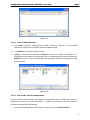 69
69
-
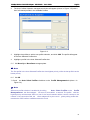 70
70
-
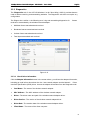 71
71
-
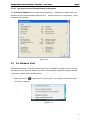 72
72
-
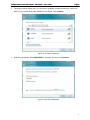 73
73
-
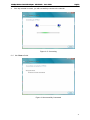 74
74
-
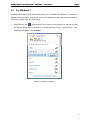 75
75
-
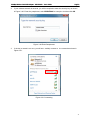 76
76
-
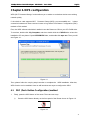 77
77
-
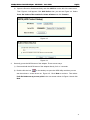 78
78
-
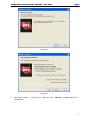 79
79
-
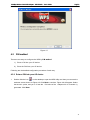 80
80
-
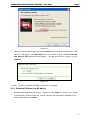 81
81
-
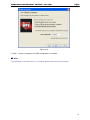 82
82
-
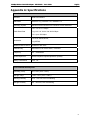 83
83
-
 84
84
-
 85
85
-
 86
86
-
 87
87
-
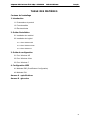 88
88
-
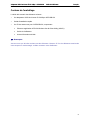 89
89
-
 90
90
-
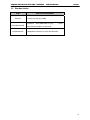 91
91
-
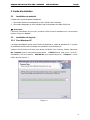 92
92
-
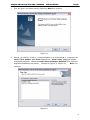 93
93
-
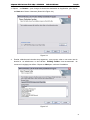 94
94
-
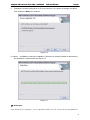 95
95
-
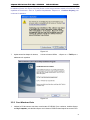 96
96
-
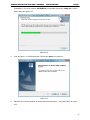 97
97
-
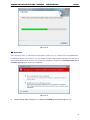 98
98
-
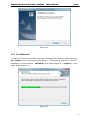 99
99
-
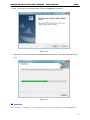 100
100
-
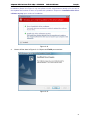 101
101
-
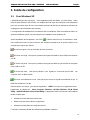 102
102
-
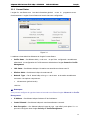 103
103
-
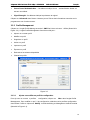 104
104
-
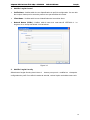 105
105
-
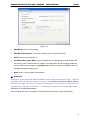 106
106
-
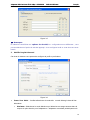 107
107
-
 108
108
-
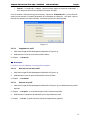 109
109
-
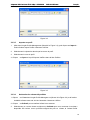 110
110
-
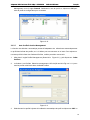 111
111
-
 112
112
-
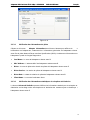 113
113
-
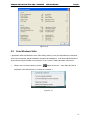 114
114
-
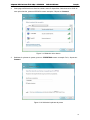 115
115
-
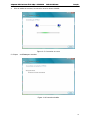 116
116
-
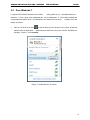 117
117
-
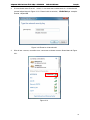 118
118
-
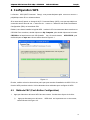 119
119
-
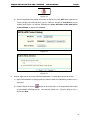 120
120
-
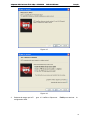 121
121
-
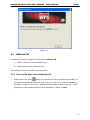 122
122
-
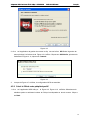 123
123
-
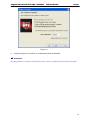 124
124
-
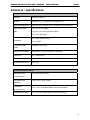 125
125
-
 126
126
-
 127
127
-
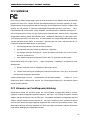 128
128
-
 129
129
-
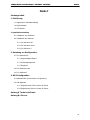 130
130
-
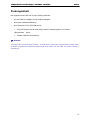 131
131
-
 132
132
-
 133
133
-
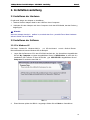 134
134
-
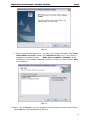 135
135
-
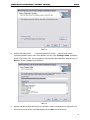 136
136
-
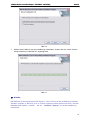 137
137
-
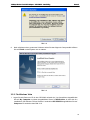 138
138
-
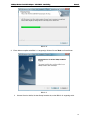 139
139
-
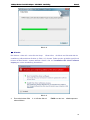 140
140
-
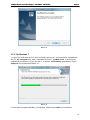 141
141
-
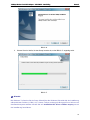 142
142
-
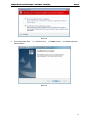 143
143
-
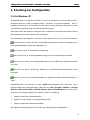 144
144
-
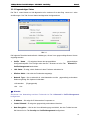 145
145
-
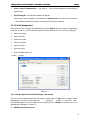 146
146
-
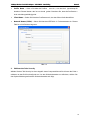 147
147
-
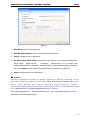 148
148
-
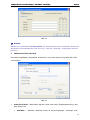 149
149
-
 150
150
-
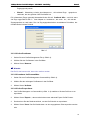 151
151
-
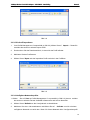 152
152
-
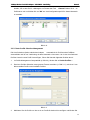 153
153
-
 154
154
-
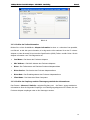 155
155
-
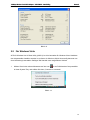 156
156
-
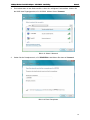 157
157
-
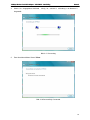 158
158
-
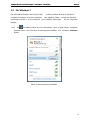 159
159
-
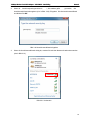 160
160
-
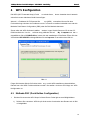 161
161
-
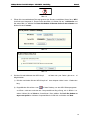 162
162
-
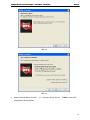 163
163
-
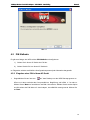 164
164
-
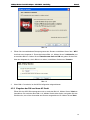 165
165
-
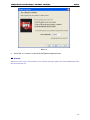 166
166
-
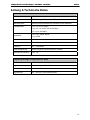 167
167
-
 168
168
-
 169
169
-
 170
170
-
 171
171
-
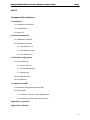 172
172
-
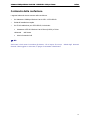 173
173
-
 174
174
-
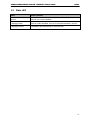 175
175
-
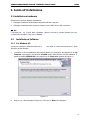 176
176
-
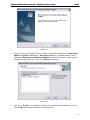 177
177
-
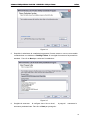 178
178
-
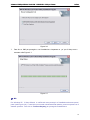 179
179
-
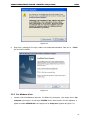 180
180
-
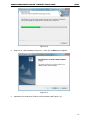 181
181
-
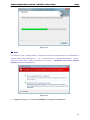 182
182
-
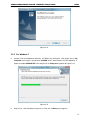 183
183
-
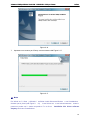 184
184
-
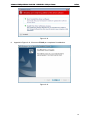 185
185
-
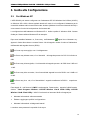 186
186
-
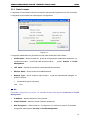 187
187
-
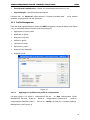 188
188
-
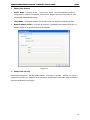 189
189
-
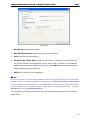 190
190
-
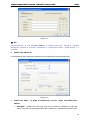 191
191
-
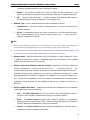 192
192
-
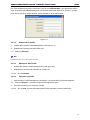 193
193
-
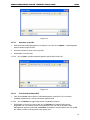 194
194
-
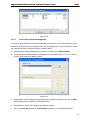 195
195
-
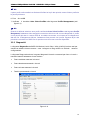 196
196
-
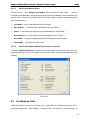 197
197
-
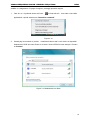 198
198
-
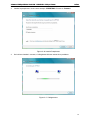 199
199
-
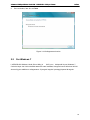 200
200
-
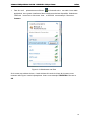 201
201
-
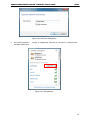 202
202
-
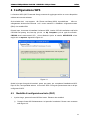 203
203
-
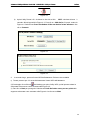 204
204
-
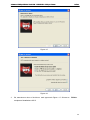 205
205
-
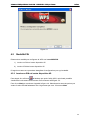 206
206
-
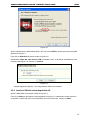 207
207
-
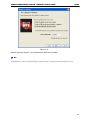 208
208
-
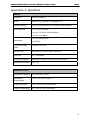 209
209
-
 210
210
-
 211
211
-
 212
212
-
 213
213
-
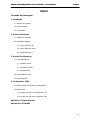 214
214
-
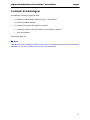 215
215
-
 216
216
-
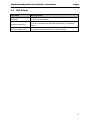 217
217
-
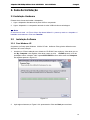 218
218
-
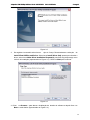 219
219
-
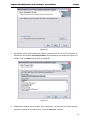 220
220
-
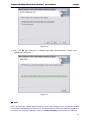 221
221
-
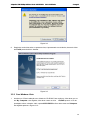 222
222
-
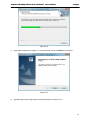 223
223
-
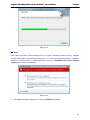 224
224
-
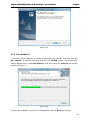 225
225
-
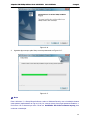 226
226
-
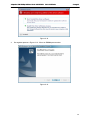 227
227
-
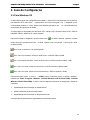 228
228
-
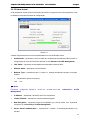 229
229
-
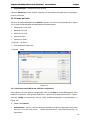 230
230
-
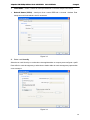 231
231
-
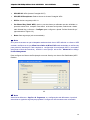 232
232
-
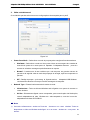 233
233
-
 234
234
-
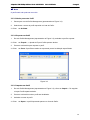 235
235
-
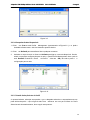 236
236
-
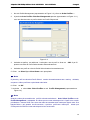 237
237
-
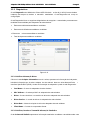 238
238
-
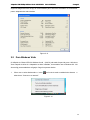 239
239
-
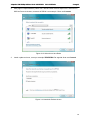 240
240
-
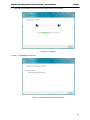 241
241
-
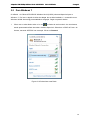 242
242
-
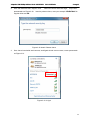 243
243
-
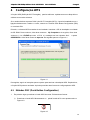 244
244
-
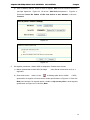 245
245
-
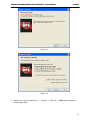 246
246
-
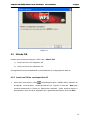 247
247
-
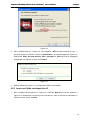 248
248
-
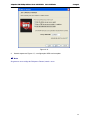 249
249
-
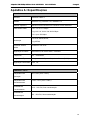 250
250
-
 251
251
-
 252
252
-
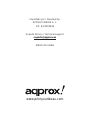 253
253
aqprox! appUSB150 Manuel utilisateur
- Catégorie
- Cartes réseau
- Taper
- Manuel utilisateur
dans d''autres langues
- italiano: aqprox! appUSB150 Manuale utente
- English: aqprox! appUSB150 User manual
- español: aqprox! appUSB150 Manual de usuario
- Deutsch: aqprox! appUSB150 Benutzerhandbuch
- português: aqprox! appUSB150 Manual do usuário
Documents connexes
Autres documents
-
Longshine LCS-8131N3 Mode d'emploi
-
Approx APPUSB300 Mode d'emploi
-
Pioneer SC-LX88 Manuel utilisateur
-
Packard Bell Studio HD Manuel utilisateur
-
SanDisk Wireless LAN Card Manuel utilisateur
-
X-Micro XWL-11GUAR Manuel utilisateur
-
Topcom U8006178 Manuel utilisateur
-
Roland HP-507 Manuel utilisateur
-
N-Com SPCOM00000069 Adapter Mode d'emploi
-
Amazon B06XSFPDFX Manuel utilisateur